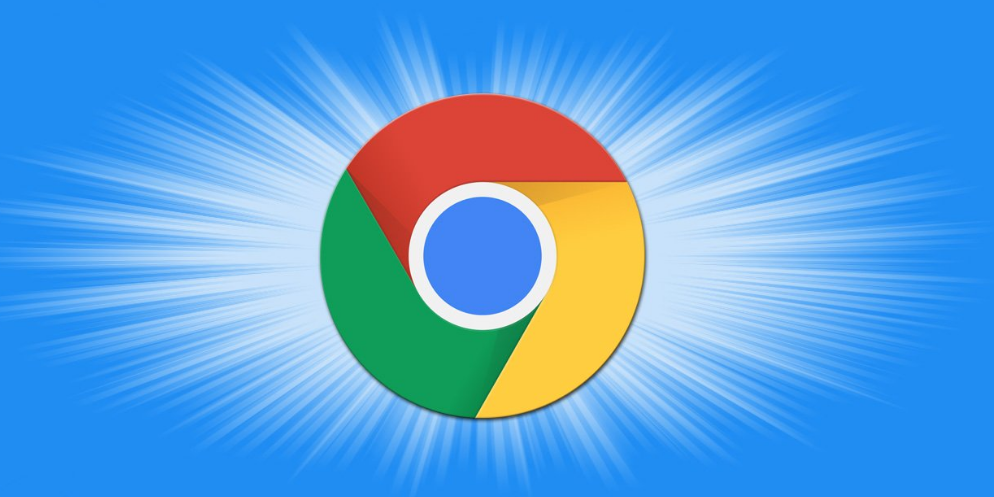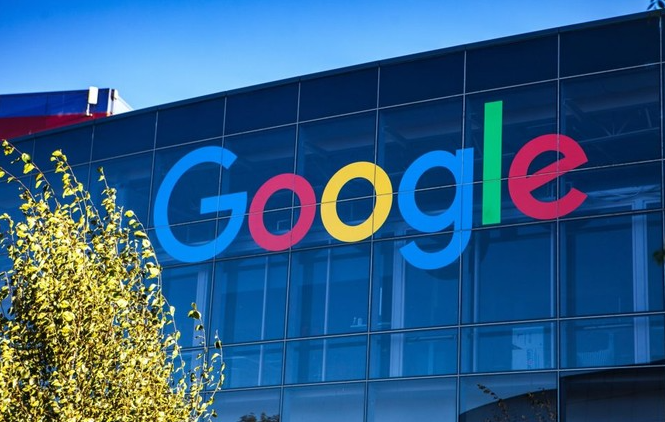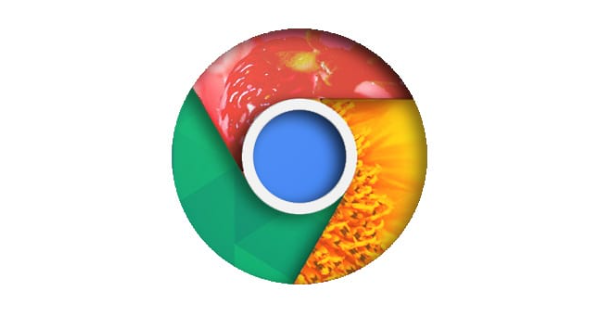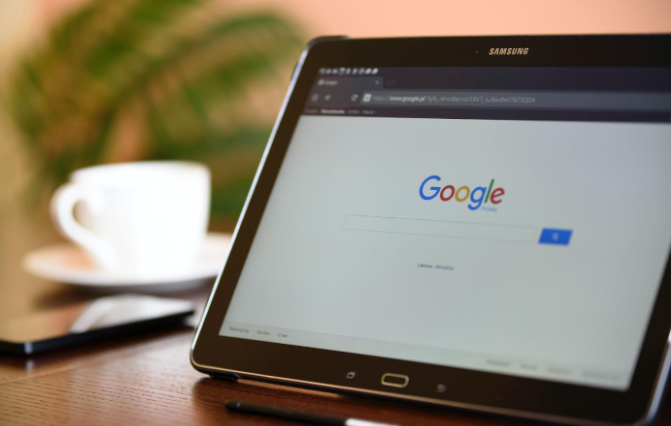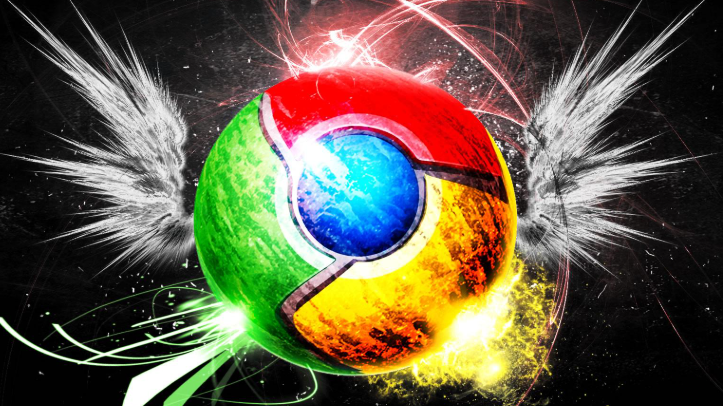教程详情

1. Chrome浏览器下载:打开常用的网页浏览器,在地址栏中输入https://www.google.cn/intl/zh-CN/chrome/,这是谷歌浏览器在中国的官方下载页面。如果所在地区能够直接访问谷歌官网,也可以输入https://www.google.com/chrome/进行下载。根据自己的操作系统,如Windows、Mac、Linux等,选择对应的谷歌浏览器版本进行下载。通常官网会自动识别你的操作系统,并推荐合适的版本,但也要注意确认一下。点击下载按钮后,浏览器会开始下载谷歌浏览器的安装包。这个过程可能需要一些时间,具体取决于你的网络速度。下载完成后,找到安装包的位置,一般是在浏览器的下载文件夹中。双击安装包,按照屏幕上的提示进行安装。在安装过程中,可以选择是否将谷歌浏览器设置为默认浏览器、是否导入其他浏览器的收藏夹和设置等选项。
2. 广告拦截设置:打开Chrome浏览器,点击右上角的三个点,进入“设置”。在设置页面中,找到并点击“隐私与安全”选项。接着选择“网站设置”,进入网站设置页面。在“内容”部分,点击“广告”选项。在广告设置页面,确保选择“被阻止(推荐)”。对于更高级的广告屏蔽需求,可以安装专门的扩展程序,如AdBlock或uBlock Origin。访问Chrome网上应用店,搜索相应的插件,点击“添加到Chrome”进行下载。安装完成后,点击浏览器右上角的插件图标,进入设置页面,可进行进一步的个性化设置。